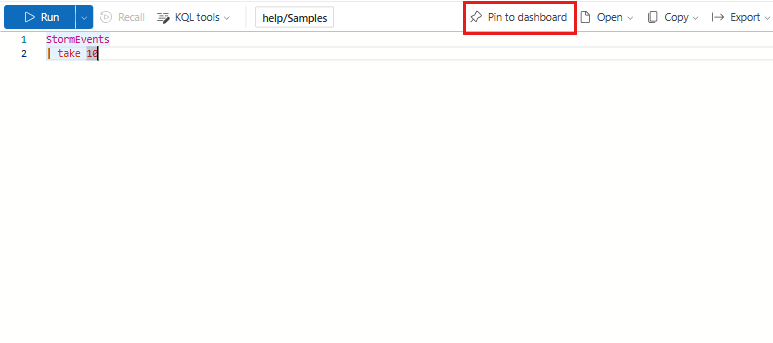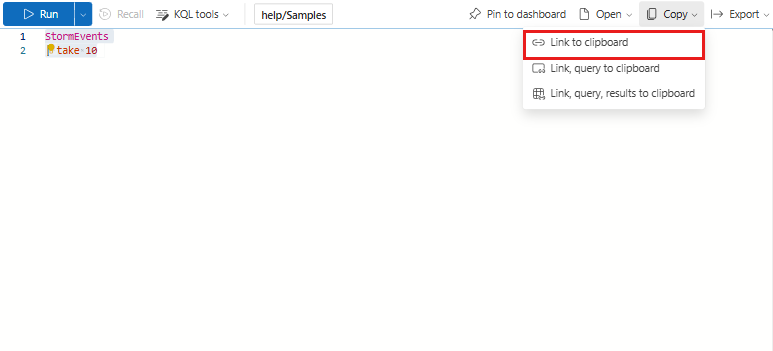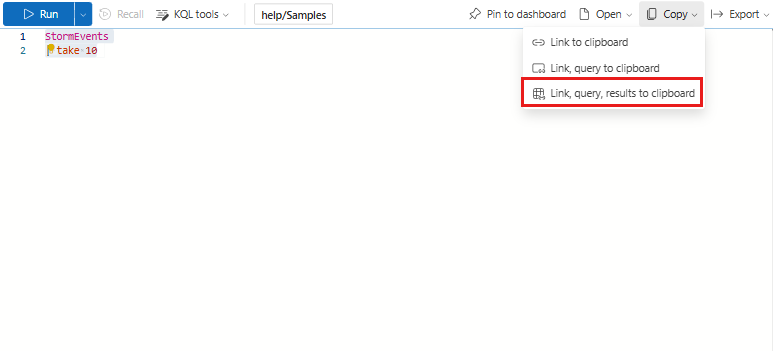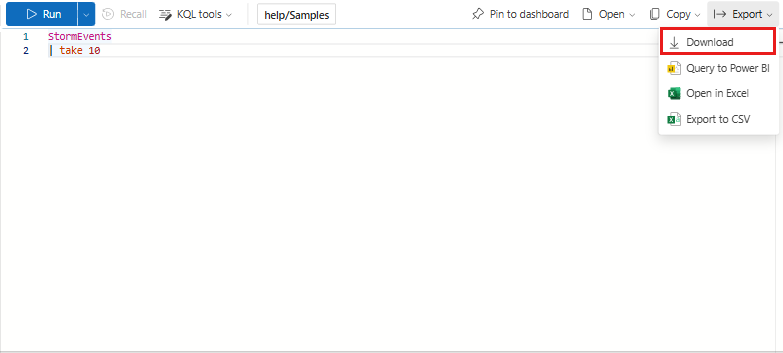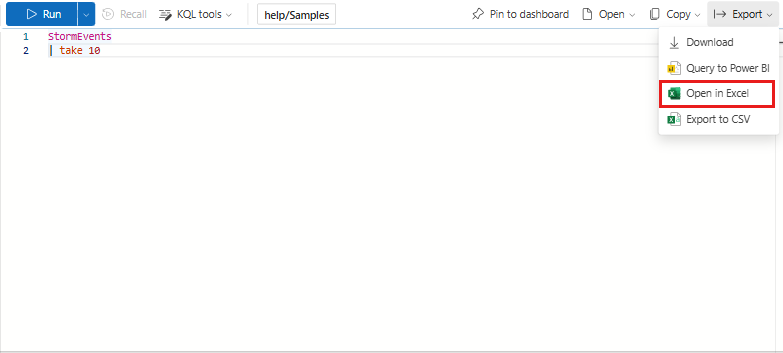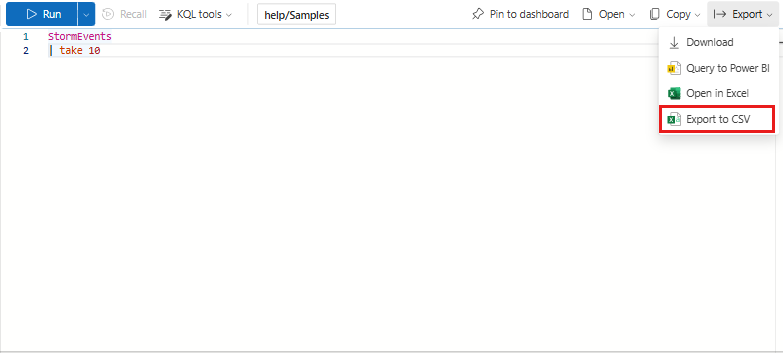Query's delen vanuit de webinterface van Azure Data Explorer
In dit artikel wordt het proces beschreven voor het delen van query's vanuit de azure Data Explorer-webinterface. Aan het einde van dit artikel weet u hoe u een querykoppeling kunt delen, de queryresultaten kunt delen of zelfs kunt vastmaken aan een dashboard.
Vereisten
- Een Microsoft-account of een Microsoft Entra gebruikersidentiteit. Er is geen Azure-abonnement vereist.
- Een Azure Data Explorer-cluster en -database. Gebruik het openbaar beschikbare Help-cluster of maak een cluster en database.
Opties voor delen
De volgende tabel bevat een overzicht van de vele opties voor het delen van een query.
| Actie | Beschrijving |
|---|---|
| Vastmaken aan dashboard | De query weergeven in een Azure Data Explorer-dashboard. |
| Koppeling naar klembord | Kopieer een koppeling die kan worden gebruikt om de query uit te voeren. |
| Koppeling, query naar klembord | Kopieer een koppeling die kan worden gebruikt om de query en de tekst van de query uit te voeren. |
| Koppeling, query, resultaten naar klembord | Kopieer een koppeling die kan worden gebruikt om de query, de tekst van de query en de resultaten van de query uit te voeren. |
| Downloaden | Download een KQL-bestand van de query. |
| Openen in Excel | Open een livequery in een Excel-werkmap die rechtstreeks vanuit Excel kan worden vernieuwd. |
| Exporteren naar CSV | Download een CSV van de queryresultaten. |
Vastmaken aan dashboard
Voer de volgende stappen uit om een query vast te maken aan een dashboard voor continue bewaking:
Selecteer in het queryvenster de query die u wilt vastmaken.
Selecteer Vastmaken aan dashboard.
In het deelvenster Vastmaken aan dashboard :
- Geef een tegelnaam op.
- Selecteer Bestaande gebruiken of Nieuwe maken.
- Geef de naam van het dashboard op.
- Schakel het selectievakje Dashboard weergeven na het maken in (als het een nieuw dashboard is).
- Selecteer Vastmaken.
Notitie
Met vastmaken aan dashboard wordt alleen de geselecteerde query vastgemaakt. Als u de gegevensbron van het dashboard wilt maken en renderopdrachten wilt vertalen naar een visual in het dashboard, moet de relevante database worden geselecteerd in de databaselijst.
Koppeling naar klembord
Als u een koppeling wilt kopiëren om met anderen te delen, voert u de volgende stappen uit:
Selecteer in het queryvenster de query die u wilt delen.
Selecteer onder Kopiërende optie Koppelen aan klembord.
Plak de koppeling in een nieuw browservenster om de query uit te voeren.
Notitie
De gebruiker moet toegang hebben tot het cluster om de query uit te voeren.
Koppeling, query naar klembord
Voer de volgende stappen uit om een koppeling te kopiëren om met anderen te delen en de tekst van de query:
Selecteer in het queryvenster de query die u wilt delen.
Selecteer onder Kopiërende optie Koppelen, query uitvoeren op klembord.
Plakken om te delen. De uitvoer bevat de koppeling gevolgd door de querytekst.
Koppeling, query, resultaten naar klembord
Als u een koppeling wilt kopiëren om met anderen te delen, de tekst van de query en de resultaten van de query, voert u de volgende stappen uit:
Selecteer in het queryvenster de query die u wilt delen.
Selecteer onder Kopiërende optie Koppelen, query uitvoeren, resultaten naar klembord.
Plakken om te delen. De uitvoer bevat de koppeling, de querytekst en de queryresultaten.
Downloaden
Voer de volgende stappen uit om een KQL-bestand van de query te downloaden:
Openen in Excel
Voer de volgende stappen uit om toegang te krijgen tot live resultaten van uw query in een Excel-werkmap:
Maak en selecteer in het queryvenster de query die u wilt delen.
Selecteer Exporteren>Openen in Excel.
Open en deel de gedownloade Excel-werkmap, die is verbonden met Azure Data Explorer en kan worden vernieuwd. U kunt uw Excel-werkmap vernieuwen met nieuwe gegevens uit Azure Data Explorer en alle gerelateerde Excel-artefacten, zoals grafieken en draaitabellen, worden bijgewerkt op basis van de nieuwe gegevens.
Notitie
Afhankelijk van uw Excel-instellingen moet u mogelijk bewerken inschakelen en toestemming verlenen voor toegang tot externe gegevensverbindingen voor het bijwerken van het bestand.
Exporteren naar CSV
Voer de volgende stappen uit om de queryresultaten te exporteren naar een CSV-bestand:
Selecteer in het queryvenster de query die u wilt exporteren.
Selecteer Exporteren>exporteren naar CSV.
Gerelateerde inhoud
Feedback
Binnenkort beschikbaar: In de loop van 2024 zullen we GitHub-problemen geleidelijk uitfaseren als het feedbackmechanisme voor inhoud en deze vervangen door een nieuw feedbacksysteem. Zie voor meer informatie: https://aka.ms/ContentUserFeedback.
Feedback verzenden en weergeven voor